कैसे ओएस एक्स Yosemite पर WMV फ़ाइलें खेलने के लिए
मैक उपयोगकर्ताओं के कई मुद्दों का सामना कर रहे हैं अपने ओएस एक्स Yosemite अपने मैक पर अद्यतन करने के बाद; मुख्य मुद्दा है कि वे का सामना कर रहे हैं कि वे किसी भी अधिक WMV फ़ाइलें खेल सकते है। इस के लिए संभव कारण Yosemite codecs WMV फ़ाइलों के लिए किसी भी अधिक हो सकता है कि समर्थन नहीं है। यदि आप एक ही समस्या का सामना कर रहे हैं और इस अधिकार को हल करने के लिए चाहते हैं, तो इस समस्या के लिए कई समाधान कर रहे हैं, और आप इसे यहाँ पा सकते हैं के रूप में चिंता मत करो। इस अनुच्छेद में, हम तुम कैसे आप अपने WMV फ़ाइलें Yosemite के साथ ठीक से काम कर सकते हैं दिखाएगा।
1 समाधान: मैक के लिए अपने WMV फ़ाइलें Yosemite का उपयोग कर Wondershare Player पर खेलने
Wondershare Player मैक के लिए एक महान और शक्तिशाली खिलाड़ी तुम पर Yosemite का उपयोग कर सकते है यह मदद से आप उच्च परिभाषा में Yosemite पर किसी भी WMV फ़ाइलें खेलने के लिए। WMV फ़ाइलों के अलावा, तुम भी मैक के लिए Wondershare Player के साथ अन्य स्वरूपों में अन्य वीडियो खेल सकते हैं; उन मीडिया फ़ाइलों सहित अपने camcorder, स्मार्टफोन और अन्य लोगों का उपयोग कर दर्ज की गई। अन्य मीडिया प्लेयर से अलग, इस मीडिया प्लेयर में पार्श्व steadier है और क्रैश नहीं करता। के अतिरिक्त है कि, यह करने के लिए अपने सिस्टम और इसलिए, यह अंतरिक्ष के एक बहुत अपने मैक के समग्र प्रदर्शन को प्रभावित करने के लिए नहीं जा रहा है की आवश्यकता नहीं है यह अनिवार्य रूप से परिपूर्ण मीडिया प्लेयर है!
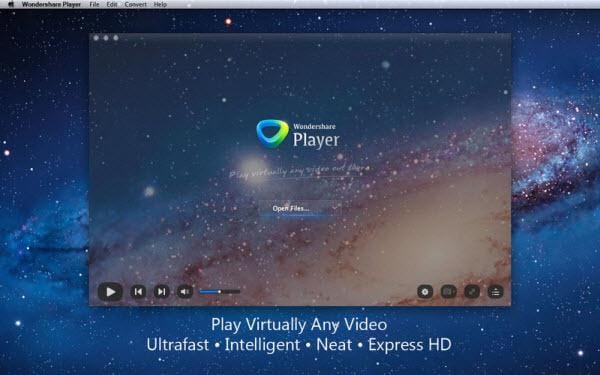
2 समाधान: मैक समर्थित प्रारूप करने के लिए अपने WMV फ़ाइलें कनवर्ट करें
WMV फ़ाइलें खेलने के लिए एक और विकल्प स्वरूप Wondershare Video Converter Ultimate for Macके साथ उन्हें मैक करने के लिए कन्वर्ट करने के लिए समर्थित है। तुम भी इंटरनेट कनेक्शन के बिना भी आपका परिवर्तित WMV फ़ाइलों पर खेल सकता है और तुम भी अन्य उपकरणों की तरह iPhone, आइपॉड, गोली पीसी, PSP, Android उपकरणों और दूसरों में उन्हें देख सकते हैं। मैक समर्थित स्वरूपों के लिए आपकी फ़ाइलों को परिवर्तित करने के लिए, नीचे दिए गए कदम दर कदम अनुदेश का पालन करें।
चरण 1 इस कनवर्टर करने के लिए अपने WMV फ़ाइलें आयात करें
फ़ाइल मेनू पर जाएँ और फ़ाइलें जोड़ें चुनें। यह आसानी से अपने WMV फ़ाइलें आयात करेगा। आप भी इस कार्यक्रम पर अपनी जरूरत के अनुसार वीडियो कार्यों और प्रभाव की एक किस्म के साथ संपादित कर सकते हैं।
चरण 2 एक मैक समर्थित स्वरूपों के एक निर्गम के रूप में चुनें
केवल प्रारूप QuickTime में काम हैं MOV और MP4 प्रारूपों, उन दोनों मैक के साथ संगत कर रहे हैं खिड़की के नीचे बस स्वरूप आइकन पर क्लिक करें और MOV वीडियो श्रेणी आपकी फ़ाइल आउटपुट के रूप में से चुनें।
चरण 3 रूपांतरण के बाद Yosemite पर WMV फ़ाइलें चलाएँ
ब्लू दौर बटन के रूपांतरण WMV फ़ाइल के किसी भी स्वरूप आप चाहते हैं करने के लिए शुरू करने के लिए विंडो के नीचे दाएँ भाग कोने पर क्लिक करें। जब रूपांतरण किया जाता है, में आउटपुट फ़ाइल का पता लगाएँ आउटपुट फ़ाइल निर्देशिका के साथ सुसंगत। उसके बाद आप प्लेबैक Yosemite पर फ़ाइल आप परिवर्तित कर दिया है सकता है।
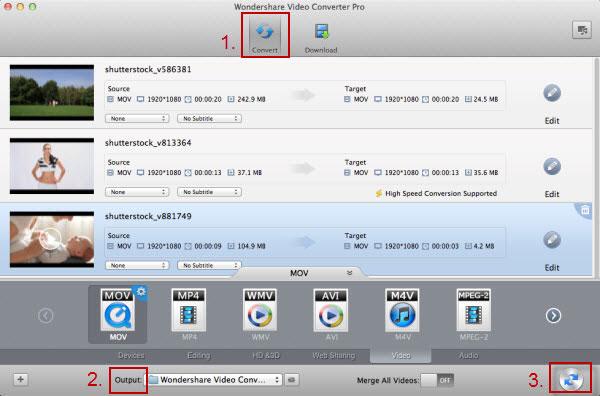
रूपांतरण के बाद, सिर्फ कनवर्ट की गई वीडियो फ़ाइलें QuickTime को आयात करें, और तुम पाओगे वे QuickTime के साथ सुचारू रूप से चलाया जा सकता। इस महान app की मदद के साथ, आप भी बिना Perian स्थापित विभिन्न मीडिया फ़ाइलें खेल सकते हैं। अब, बस Perian वैकल्पिक Mavericks पर की कोशिश करो।
समाधान 3: एक नि: शुल्क ऑनलाइन रूपांतरण के साथ मैक समर्थित प्रारूप करने के लिए अपने WMV फ़ाइलें कनवर्ट करें
यह नि: शुल्क ऑनलाइन वीडियो कनवर्टर यहाँ की कोशिश करो।

